Global coverage
Visit this country's website View our global coverageGlobal coverage
Visit this country's website View our global coverageGet Insights Discovery
for Microsoft Teams
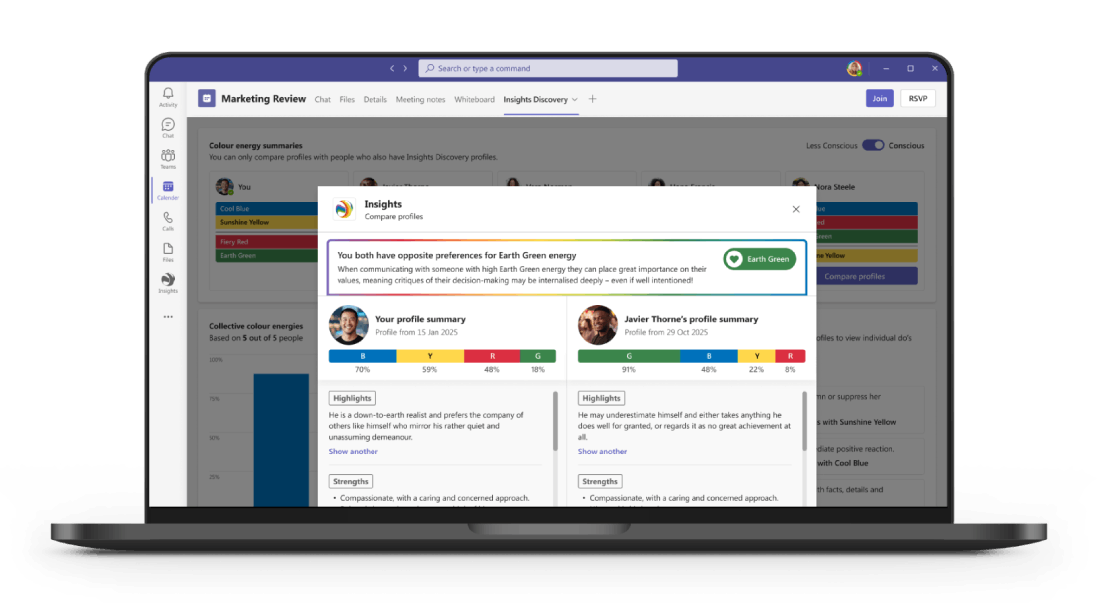
Shape conversations with Microsoft Teams
Empower your people to communicate better, right where collaboration happens – in Microsoft Teams.
Insights Discovery for Microsoft Teams helps teams bring self-awareness and connection into everyday conversations, meetings and teamwork.
Use the guidance on this page to get set up and start elevating collaboration across your organization.
Get Insights Discovery
for Microsoft Teams
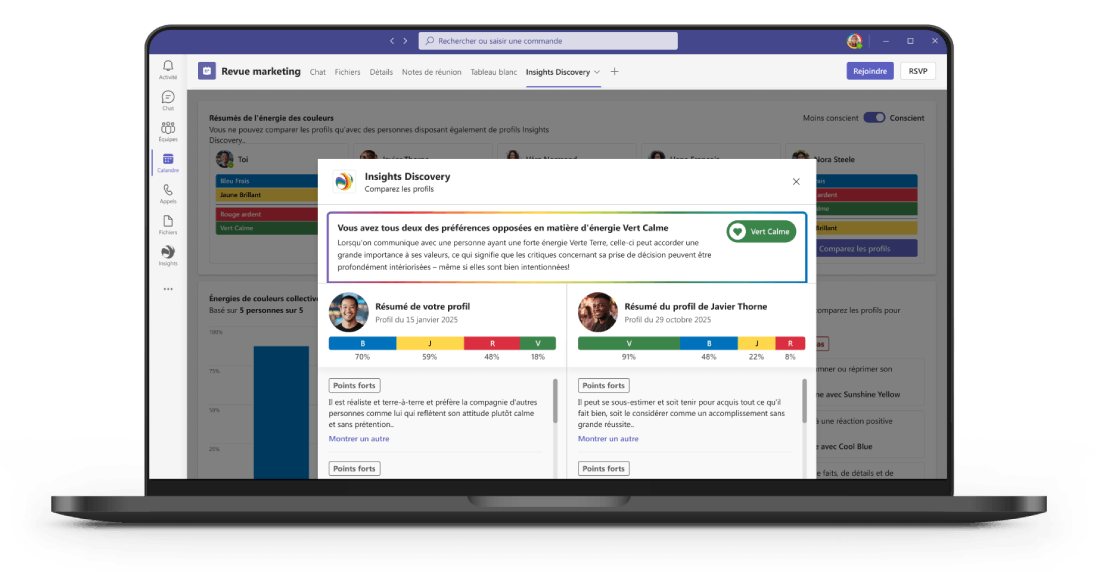
Transformez vos conversations avec Microsoft Teams
Permettez à vos équipes de mieux communiquer, directement là où la collaboration se produit : dans Microsoft Teams.
L’application Insights Discovery permet aux équipes d’intégrer la conscience de soi et la connexion humaine au cœur des conversations, des réunions et du travail d’équipe au quotidien. .
Suivez les conseils de cette page pour configurer l’application et commencer à renforcer la collaboration au sein de votre organisation.
If your organization already uses Insights Discovery, you can get the app for you and your teams as part of your existing investment.
It brings your learning to life inside Microsoft Teams, helping colleagues access profile info at a glance and collaborate effectively every day.
Learn more about the app, its features, and how it can help you and your team.
Learn moreSi votre organisation utilise déjà Insights Discovery, vous pouvez obtenir l’application pour vous et vos équipes dans le cadre de votre investissement existant.
Elle donne vie à l’ apprentissage directement dans Microsoft Teams, en aidant vos collaborateurs à consulter facilement les profils Insights et à collaborer plus efficacement au quotidien.
Pour en savoir plus sur l’application, ses fonctionnalités et comment elle peut aider votre équipe, cliquez ici:
en savoir plusTo install the app and unlock its benefits, you'll need help from your IT team (or your customer's IT team). Once they’re on board, follow these steps:
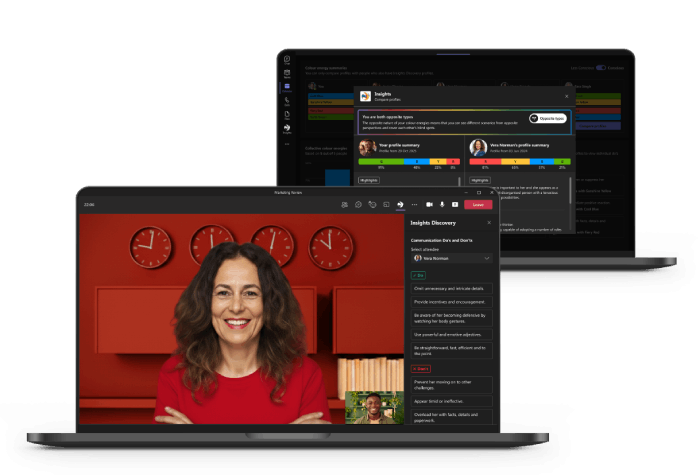
Download and share the IT setup guide for step-by-step instructions on installing the app and setting policies.
Choose whether to give access to the whole organization or specific people. If it’s just certain users, prepare a list for your IT team or Microsoft administrator.
Complete the short form below so we can begin preparing your setup.
We’ll prepare your organization’s data and set them up in our system. This usually takes just a few days, and we’ll contact you if we need any extra information.
We’ll notify you when your setup is complete. Once everything is running smoothly, your IT team can extend access to specific people or the whole organization. Everyone with access will receive an in-app notification inviting them to confirm their profiles and start using it.
Pour installer l’application et profiter pleinement de ses avantages, vous aurez besoin du soutien de votre équipe informatique (ou de celle de votre client) – « équipe IT ». Une fois leur accord obtenu, suivez les étapes ci-dessous :
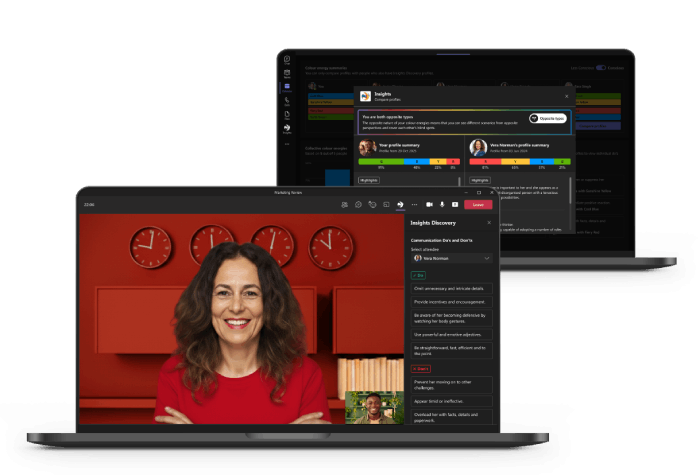
Téléchargez et partagez le guide d’installation IT, qui contient des instructions détaillées pour installer l’application et définir les politiques d’utilisation.
Choisissez si l’accès sera donné à toute l’organisation ou seulement à certaines personnes. Si vous optez pour un accès restreint, préparez la liste des utilisateurs concernés pour votre équipe IT ou votre administrateur Microsoft.
Une fois que votre équipe IT donne son accord pour continuer l’installation, elle vous fournira un tenant ID (identifiant unique Microsoft). Soumettez cet ID via le formulaire ci-dessous.
Pendant la configuration de votre tenant ID, votre équipe IT peut installer l’application pour un petit groupe d’utilisateurs tests, dont vous-même.
Nous vous informerons lorsque la configuration de votre tenant ID sera terminée. Les utilisateurs tests pourront alors confirmer leur profil et explorer l’application. Une fois que tout est bien configuré, votre équipe IT pourra étendre l’accès à un plus grand nombre de collaborateurs ou à toute l’organisation. Chaque utilisateur concerné recevra une notification dans Teams l’invitant à confirmer son profil et à commencer à utiliser l’application.
Complete the short form below to let us know you’re ready to install the app. We’ll set up your organization and let you know when it’s ready to launch.
Indiquez votre ID client Microsoft Teams (tenant ID) dans le formulaire ci-dessous. Nous nous chargerons de la configuration et vous enverrons un e-mail dès que tout sera prêt.
Organizations using the app must be on the New Customer Platform to pull relevant profile data. If you are still using Insights Online, please speak to your Account Manager to discuss migration.
Not by default, but users can individually choose to make their profiles private or customize their profiles to only display color energy orders. Sharing with others is how learners get the most value out of their profiles in team and group settings.
Absolutely. Navigation is slightly different, and the same information you see on desktop is available on the iOS and Android apps.
Currently, you can only set up and use the app by confirming already existing and purchased profiles.
nsights Online ? Les organisations qui utilisent l’application doivent être sur la Nouvelle Plateforme Clients pour pouvoir importer les données de profil correspondantes. Si vous utilisez encore Insights Online, veuillez contacter votre Responsable de compte Insights pour discuter de la migration.
Pas par défaut, mais chaque utilisateur peut choisir individuellement de rendre son profil privé ou de personnaliser son profil afin d’afficher uniquement l’ordre de ses énergies de couleur.
Le partage avec les autres est cependant un élément clé : c’est ainsi que les apprenants tirent le meilleur parti de leurs profils dans un cadre d’équipe ou de groupe.
Absolument. La navigation est légèrement différente, mais les mêmes informations que sur la version desktop sont accessibles sur les applications iOS et Android.
Actuellement, l’application permet uniquement de configurer et d’utiliser les profils déjà existants et achetés.